![Réponse automatique Instagram : votre guide pratique [janvier 2024]](https://assets2-proxy.respond.io/ph8r57dk1q9w/n1rba33u1Si20Bi2Wvu3a/d1a3a8dc46bd799a275c21f5eb467122/InstagramAutoReplyCoverImage_e6ce0c39d56d143d9be112928f164487.png?q=70&w=400&fm=avif)
Vous voulez savoir comment envoyer des messages de réponse automatique sur Instagram ? Nous avons'ce qu'il vous faut ! Cet article explique pourquoi vous avez besoin d'un répondeur automatique Instagram et les différentes manières dont vous pouvez le configurer sur Instagram.
Qu'est-ce que la réponse automatique Instagram
Les réponses automatiques Instagram sont des réponses automatisées envoyées lorsque les clients vous envoient un message sur Instagram. Les messages de bienvenue et d'absence sont deux des réponses automatiques les plus courantes que les entreprises utilisent pour améliorer l'expérience client.
Par rapport aux canaux de messagerie traditionnels comme le courrier électronique, les clients s'attendent à un temps de réponse rapide sur des applications comme Instagram. Cependant, les entreprises ne sont pas toujours en mesure de réagir immédiatement en raison d’un manque de personnel, d’heures d’ouverture limitées, etc.
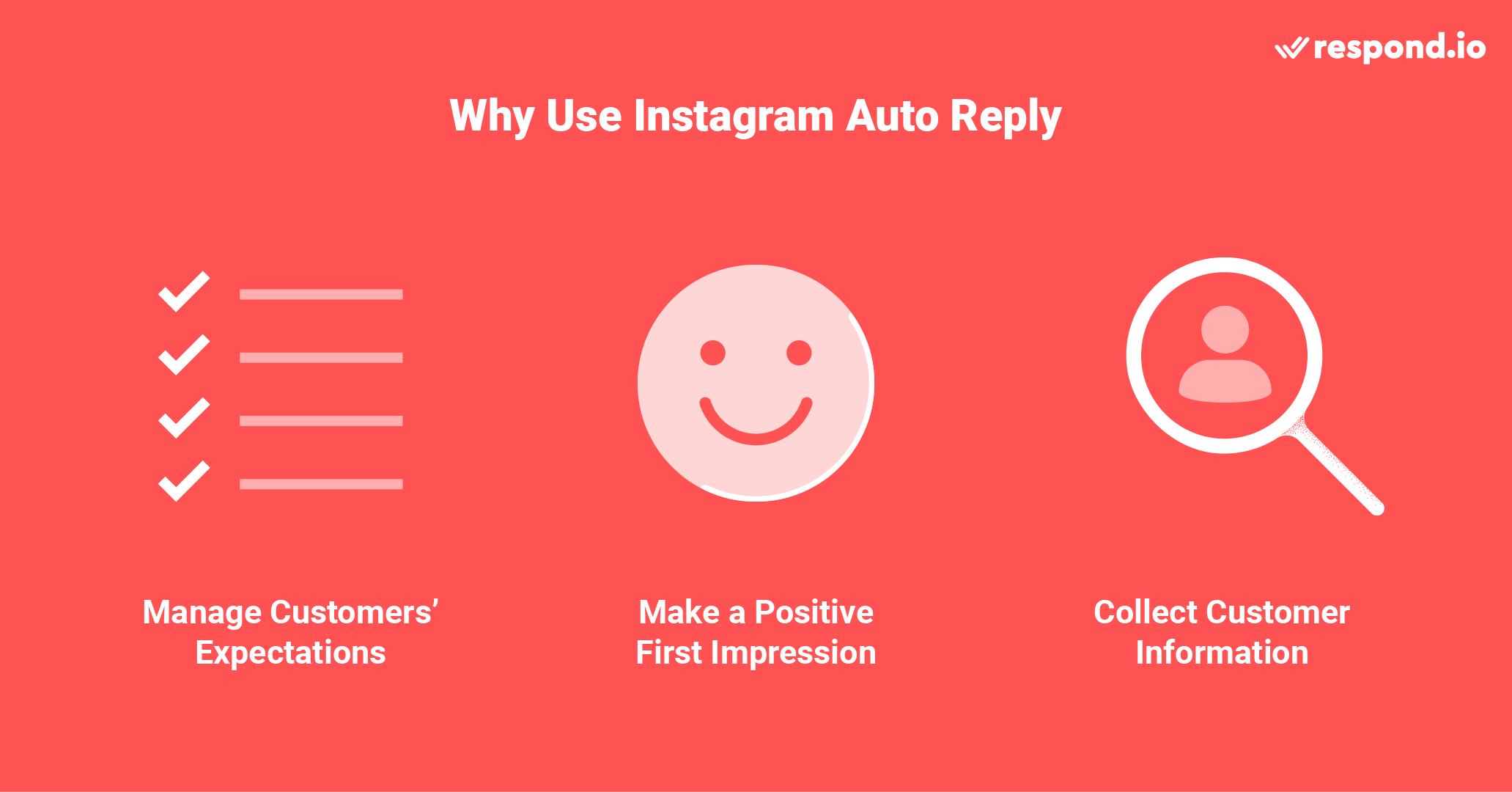
Les réponses automatiques résolvent ces problèmes en :
Gérer les attentes des clients: Informez les clients du moment où ils peuvent s'attendre à une réponse
Faire une bonne première impression: Donnez aux clients une réponse rapide et amicale
Collecte d'informations client: Envoyez une enquête pré-chat pour collecter les coordonnées du client afin que les agents puissent comprendre la situation avant de converser avec lui
Cependant, si vous souhaitez des réponses automatisées plus avancées, vous devez utiliser AI Agent. Il peut fournir des réponses rapides aux conversations de bas niveau telles que les informations de base sur les produits et les étapes de dépannage.
Maintenant que tu comprends les bases, regardons les différentes façons de configurer la réponse automatique sur Instagram.
Comment configurer la réponse automatique sur Instagram
Les entreprises peuvent utiliser l’une des trois méthodes suivantes pour configurer des réponses rapides aux clients qui leur envoient des messages sur Instagram.
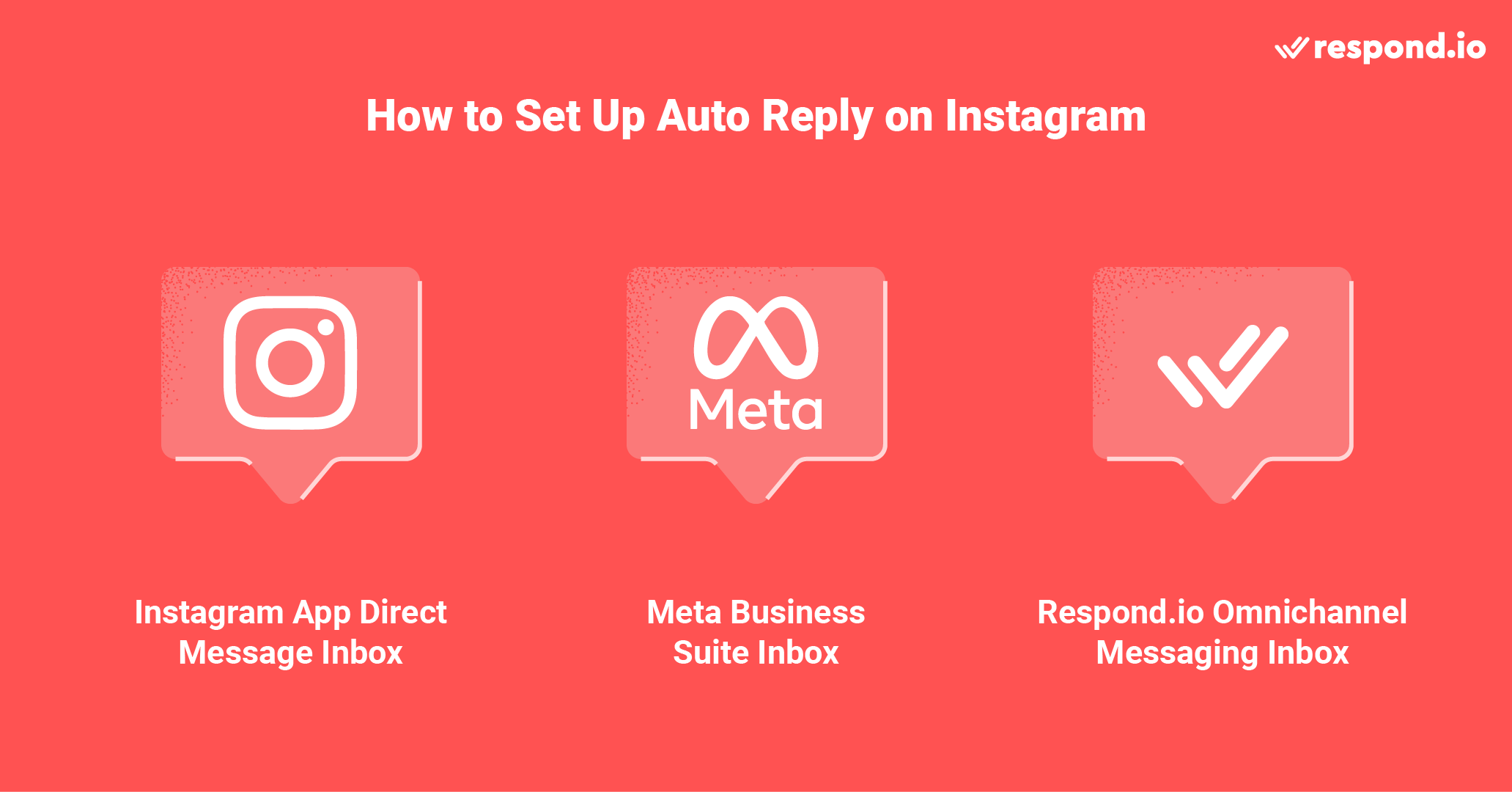
Ce sont :
Boîte de réception des messages directs de l'application Instagram
Boîte de réception Meta Business Suite
Boîte de réception de messagerie omnicanale de Respond.io
Dans la section suivante, nous expliquerons les fonctions de chaque option et comment les configurer afin que vous puissiez commencer à utiliser la réponse automatique Instagram immédiatement.
Comment configurer la réponse rapide sur Instagram : boîte de réception DM Instagram
Il n'y a pas de fonction de réponse automatique DM Instagram sur l'application elle-même. Par conséquent, les entreprises communiquant avec leurs clients uniquement via l'application peuvent envoyer des réponses prêtes à l'emploi aux questions courantes des clients en utilisant Instagram Quick Replies. Suivez ces étapes pour configurer les questions fréquemment posées sur Instagram directement.
1. Depuis l’accueil d’Instagram, appuyez sur l’icône Messenger en haut à droite de l’écran.
2. Sous Configurer les réponses automatisées, appuyez sur Commencer.
3. Appuyez sur le bouton à côté de Afficher les questions pour activer les réponses automatiques.
4. Sous Questions, appuyez sur Ajouter une question. Pour chaque question, vous serez invité à saisir une question et une réponse automatique facultative.
5. Appuyez sur Enregistrer une fois que vous avez terminé.
Pour utiliser cette fonctionnalité, vous devez d'abord vous assurer que votre compte Instagram est un compte professionnel. Notez que vous ne pouvez configurer les réponses rapides que dans les paramètres de l'application téléphonique Instagram. Pour obtenir des instructions de configuration étape par étape, lisez notre guide sur les réponses rapides Instagram.
Ensuite, nous vous montrerons comment configurer la réponse automatique Instagram et les types de réponses automatiques disponibles sur Meta Business Suite.
Comment configurer des réponses automatiques sur Instagram : boîte de réception Meta Business Suite
Les entreprises peuvent envoyer des réponses automatiques Instagram via Meta Business Suite. Cependant, les fonctionnalités de messagerie automatisées de Meta Business Suite sont limitées aux réponses instantanées et aux messages d'absence.
Pour configurer la réponse automatique sur Instagram, vous devez d'abord connecter votre compte Instagram Business à Meta Business Suite. Une fois connectés, vous pouvez définir une réponse instantanée et des messages d'absence.
Réponse automatique Instagram : réponse instantanée
1. Ouvrez Meta Business Suite Inbox et cliquez sur Automatisations.
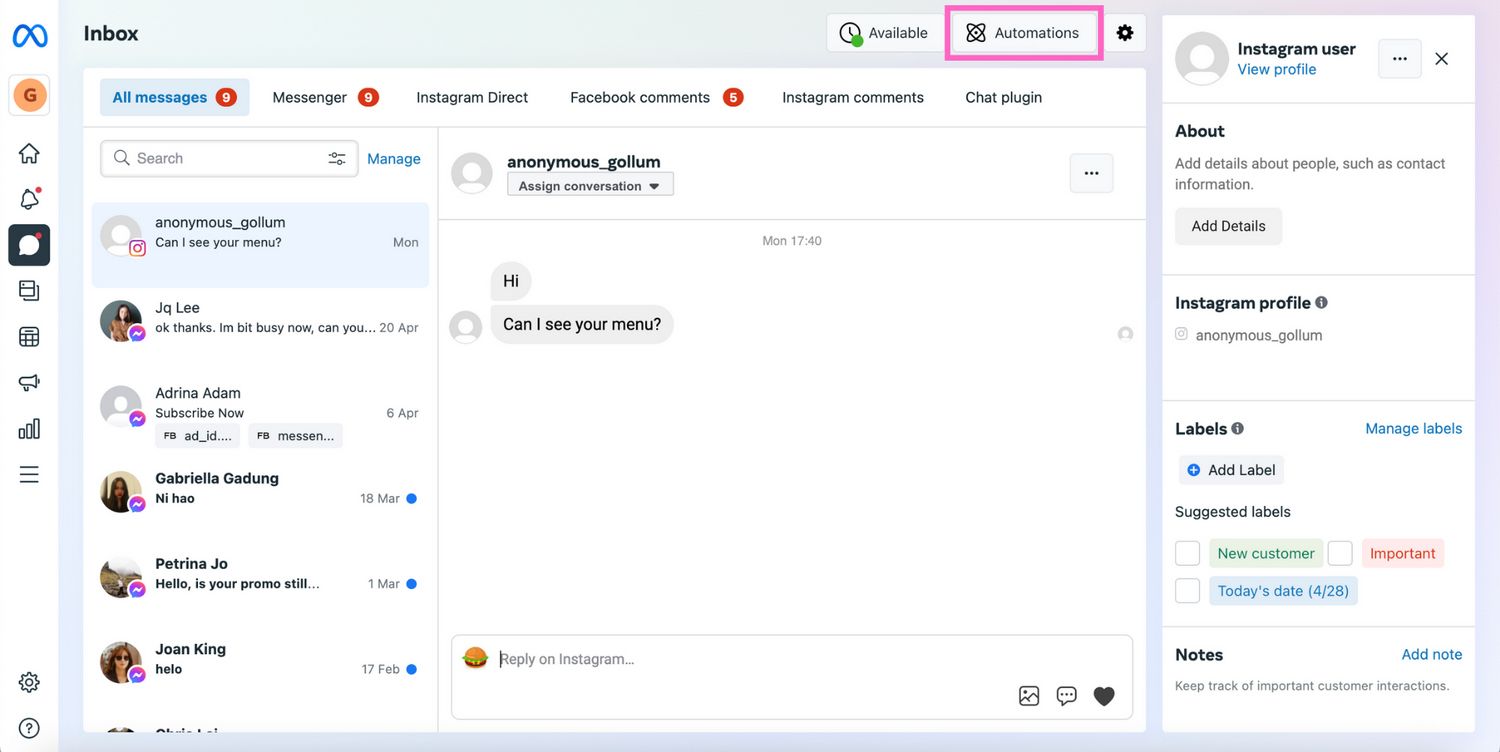
2. Accédez à versRéponse instantanée et activez la bascule.
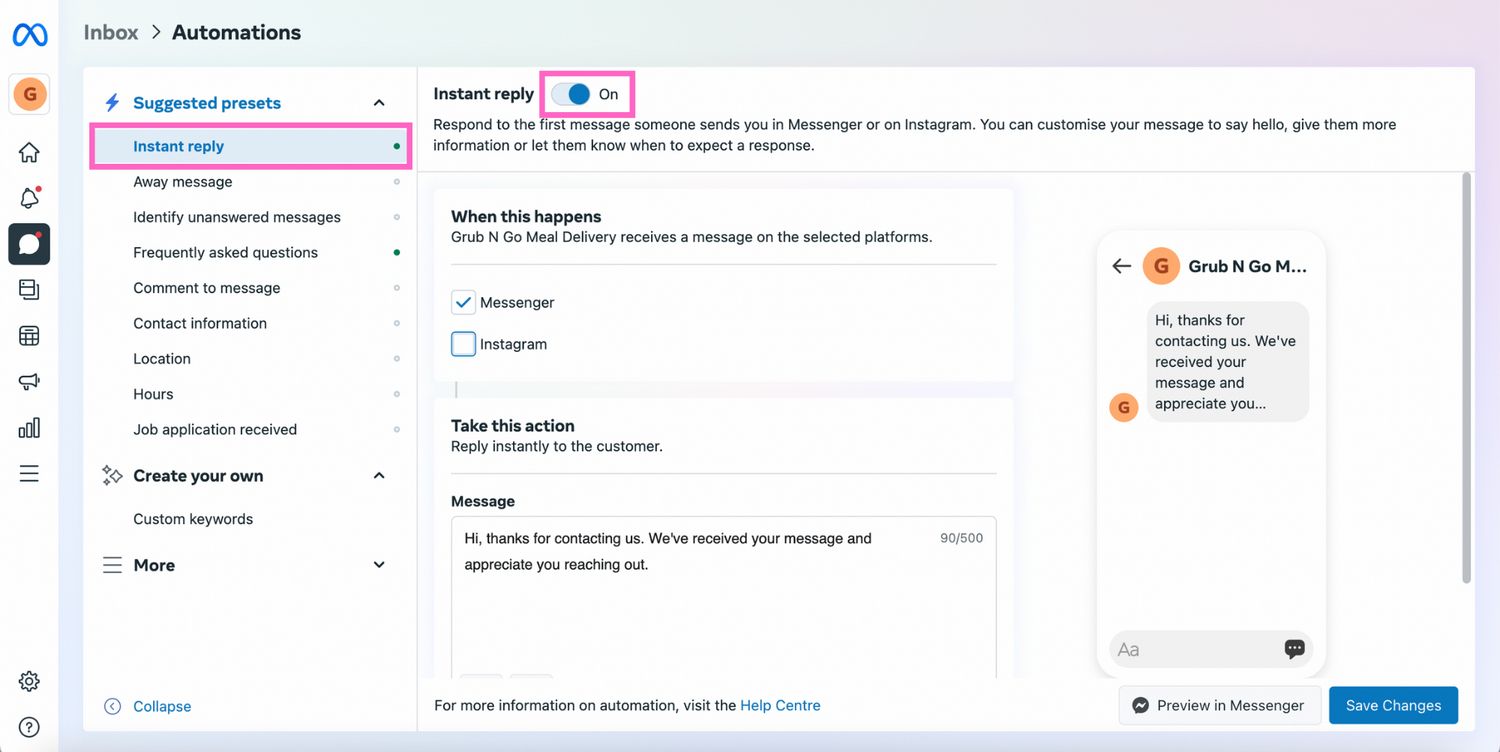
3. Sélectionnez Instagram en cochant la case.
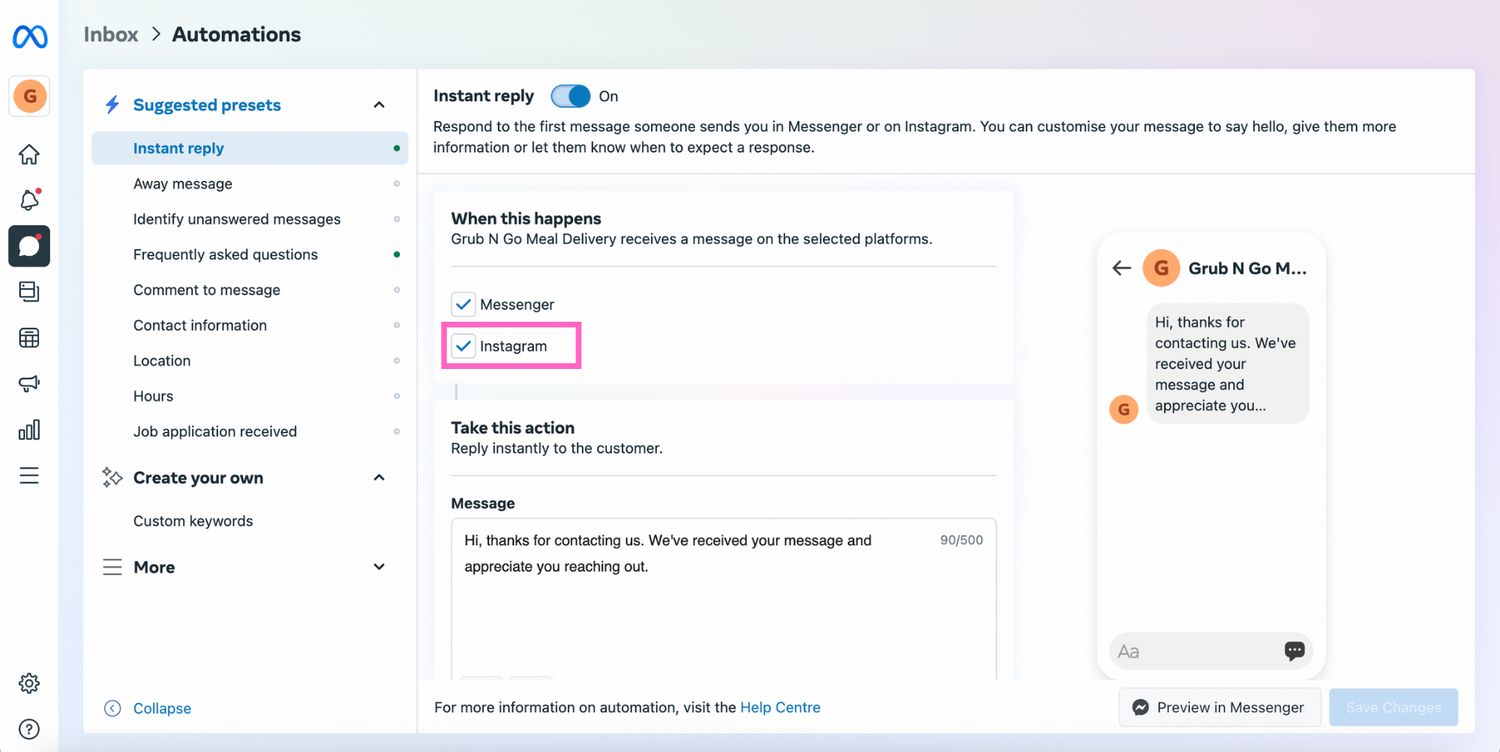
4. Composez votre message de réponse automatique et cliquez sur l'icône Sparkles si vous souhaitez personnaliser votre réponse instantanée Instagram.
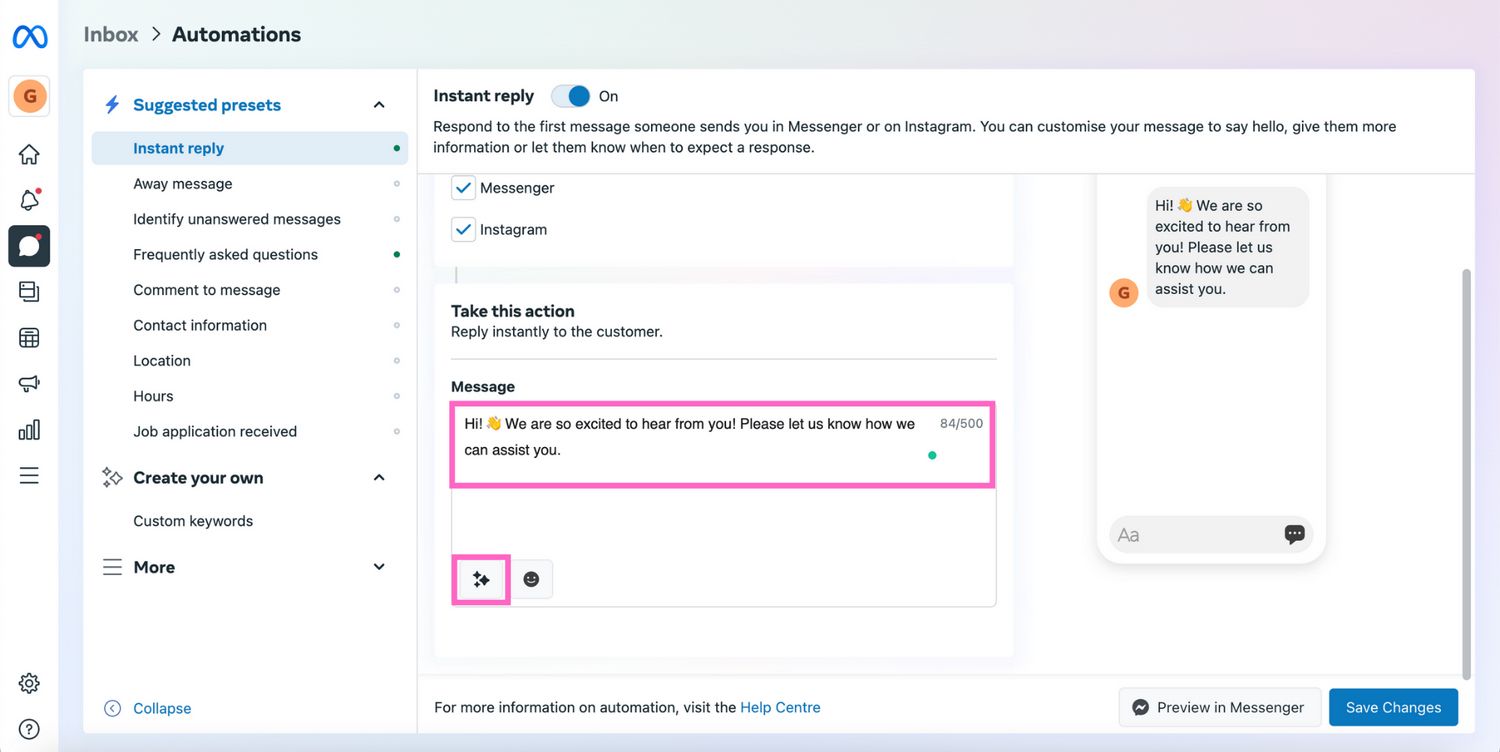
5. Cliquez sur sur Enregistrer les modifications tpour publier votre réponse automatique.
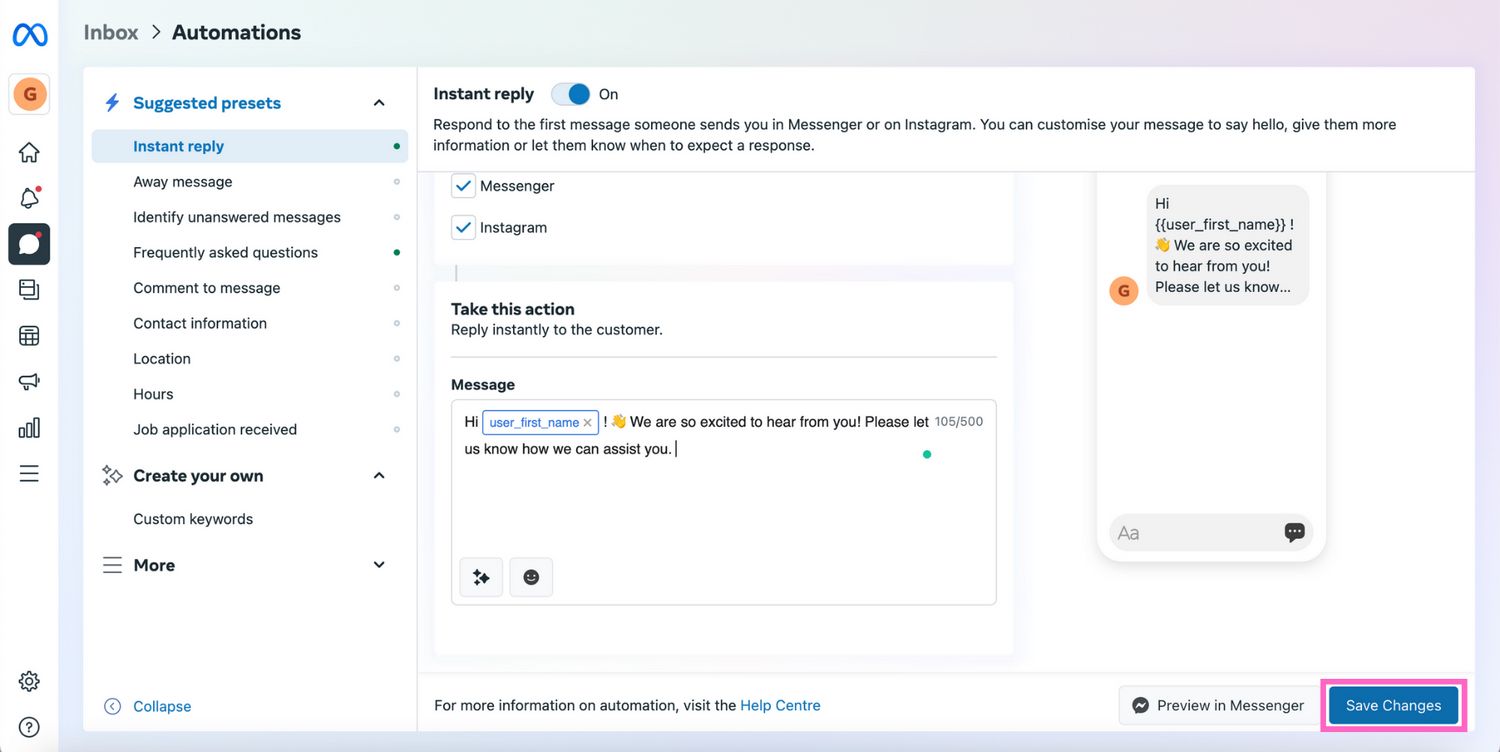
Si vous souhaitez tester le message avant de l'enregistrer, cliquez sur Aperçu dans Messenger. Ensuite, nous vous montrerons comment configurer un message d'absence sur Meta Business Suite.
Réponse automatique Instagram : Message d'absence
1. Ouvrez Meta Business Suite Inbox et cliquez sur Automatisations.
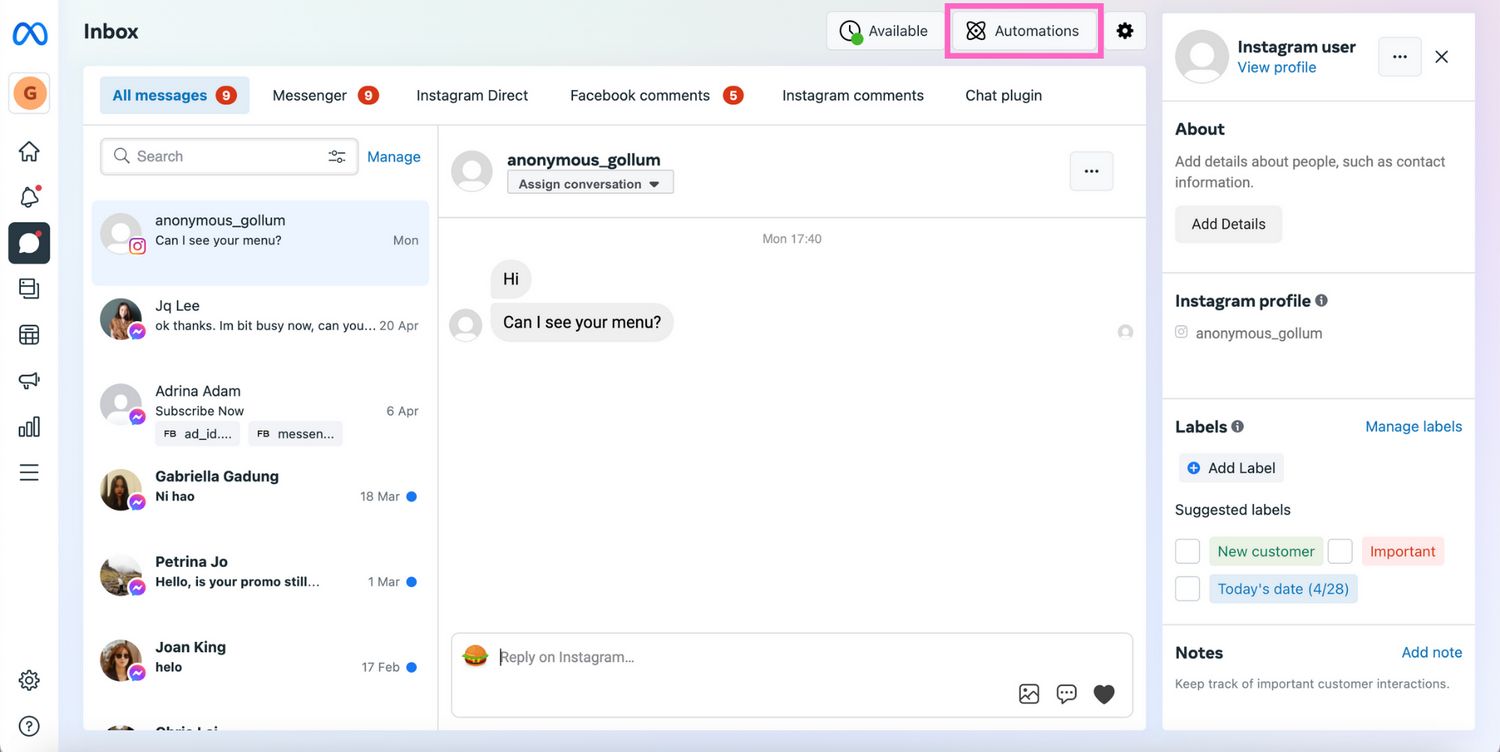
2. Accédez à versMessage d'absence, sélectionnez Instagram en cochant la case et cliquez sur +Ajouter du temps pour planifier votre temps d'absence.
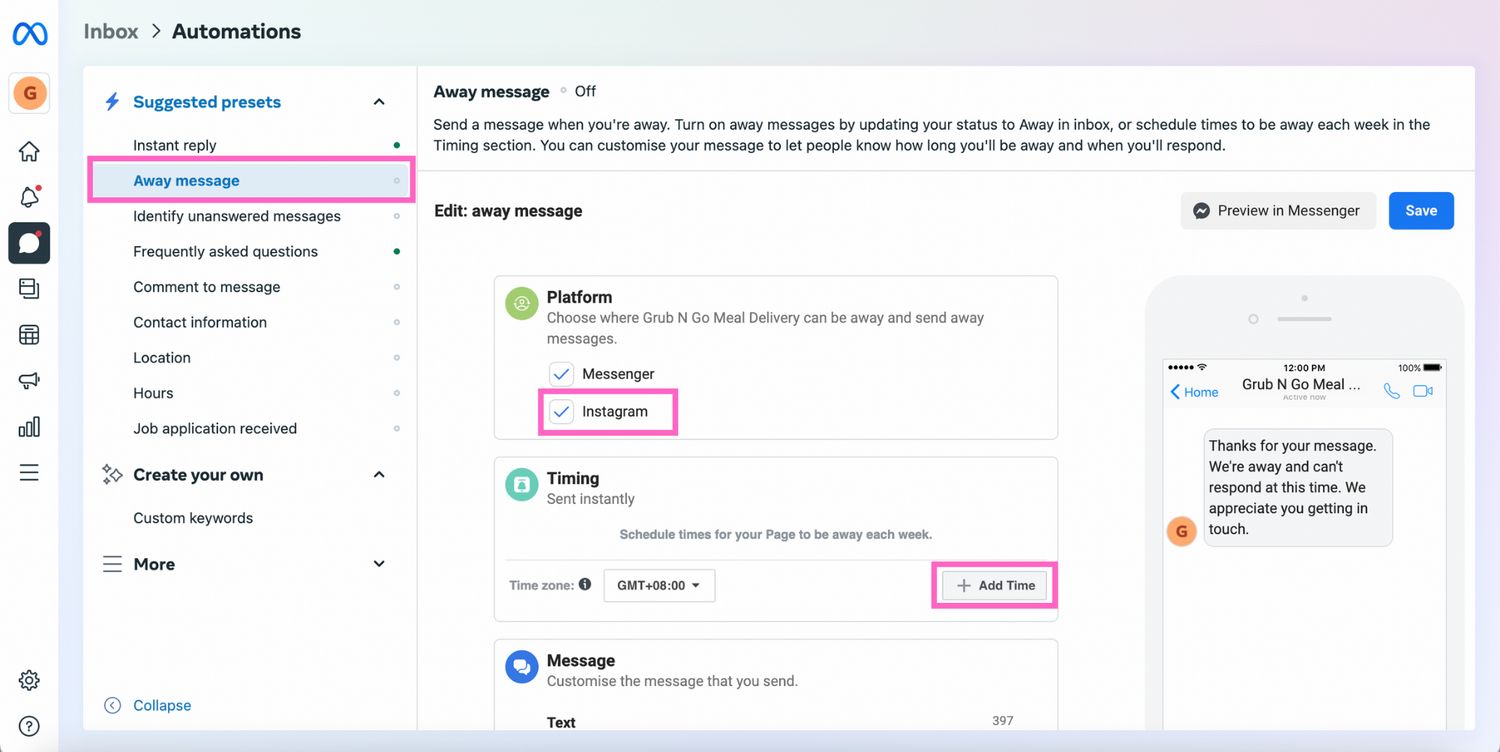
3. Définissez vos heures d'absence sur .
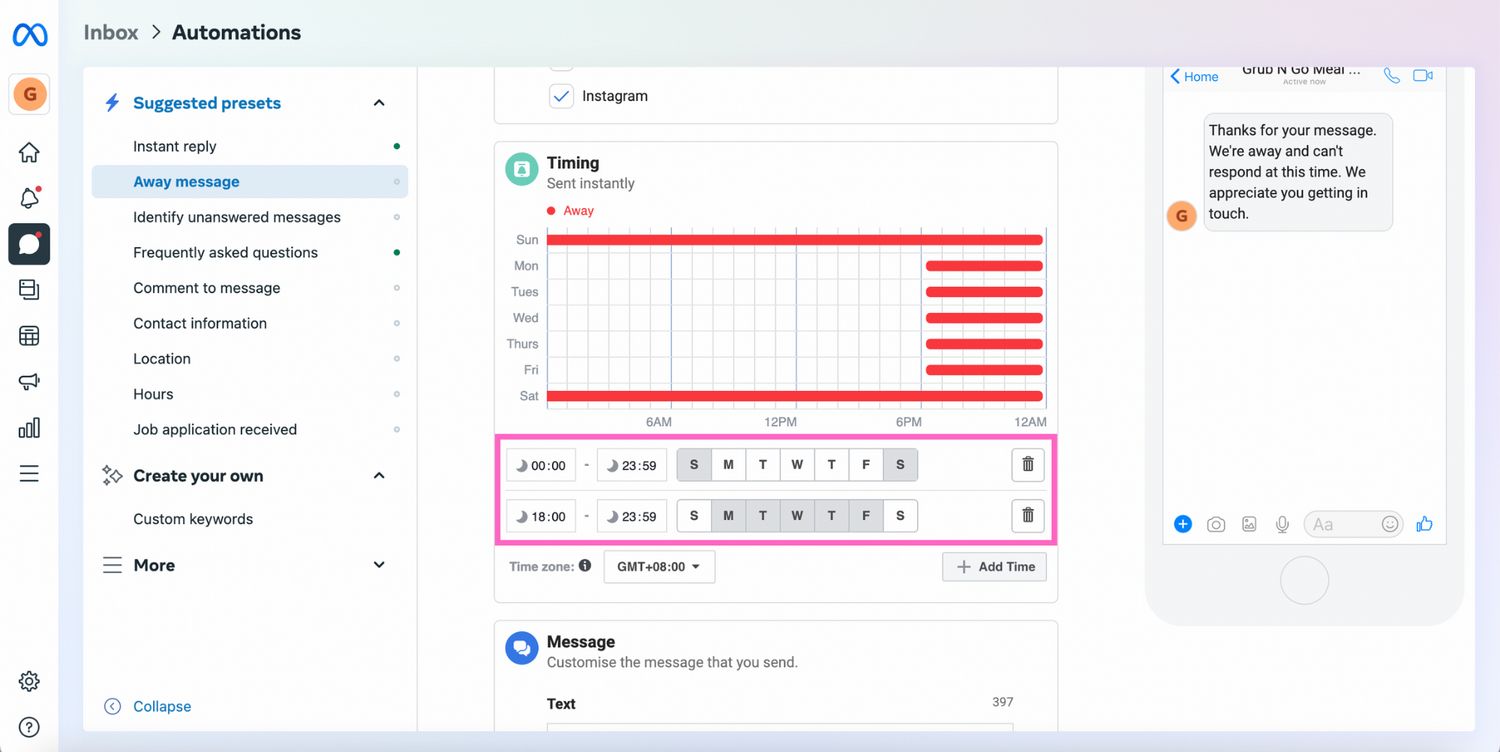
4. Composez votre message d'absence et cliquez sur +Ajouter le nom du client si vous souhaitez le personnaliser.
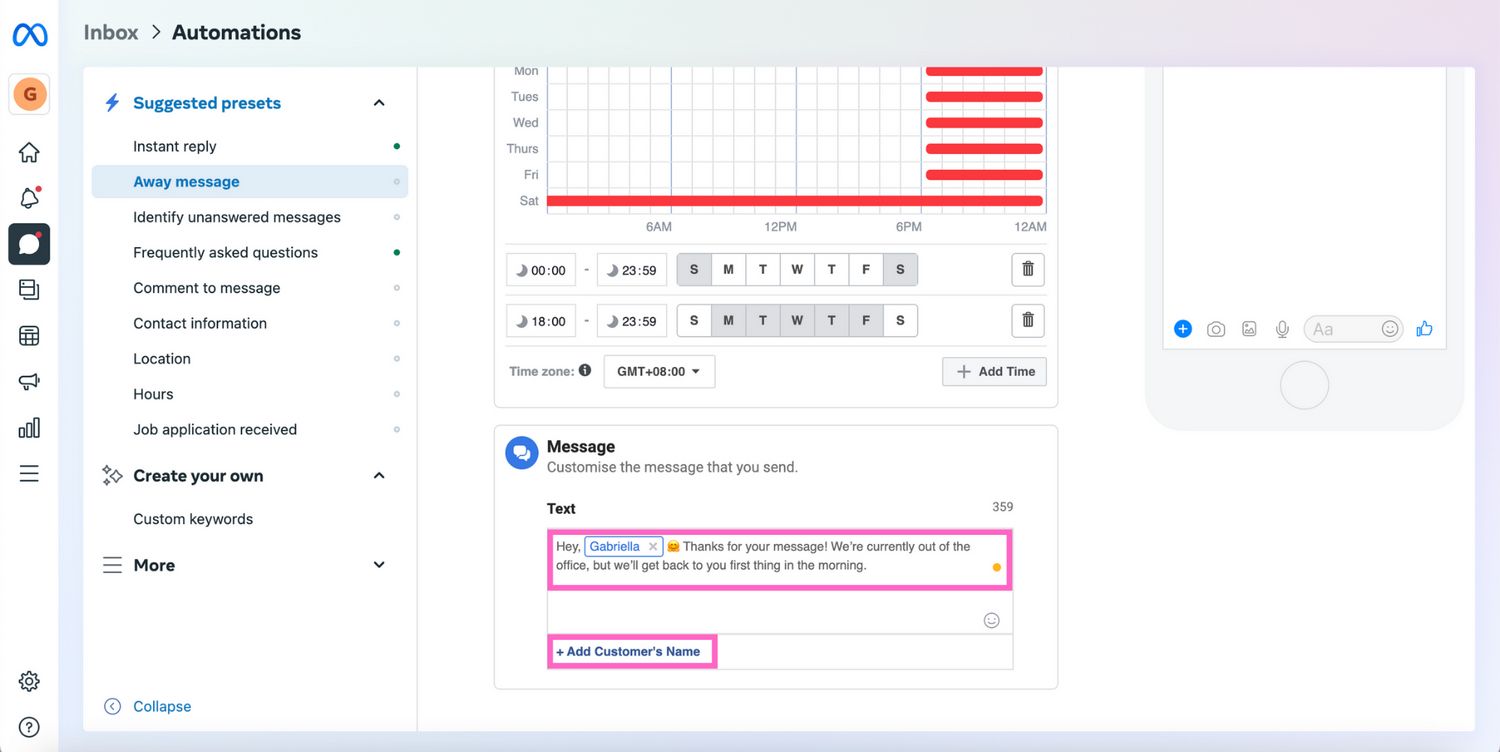
5. Cliquez sur Enregistrer. Votre message d'absence sera envoyé lorsque les clients vous enverront un message en dehors de vos heures d'ouverture.
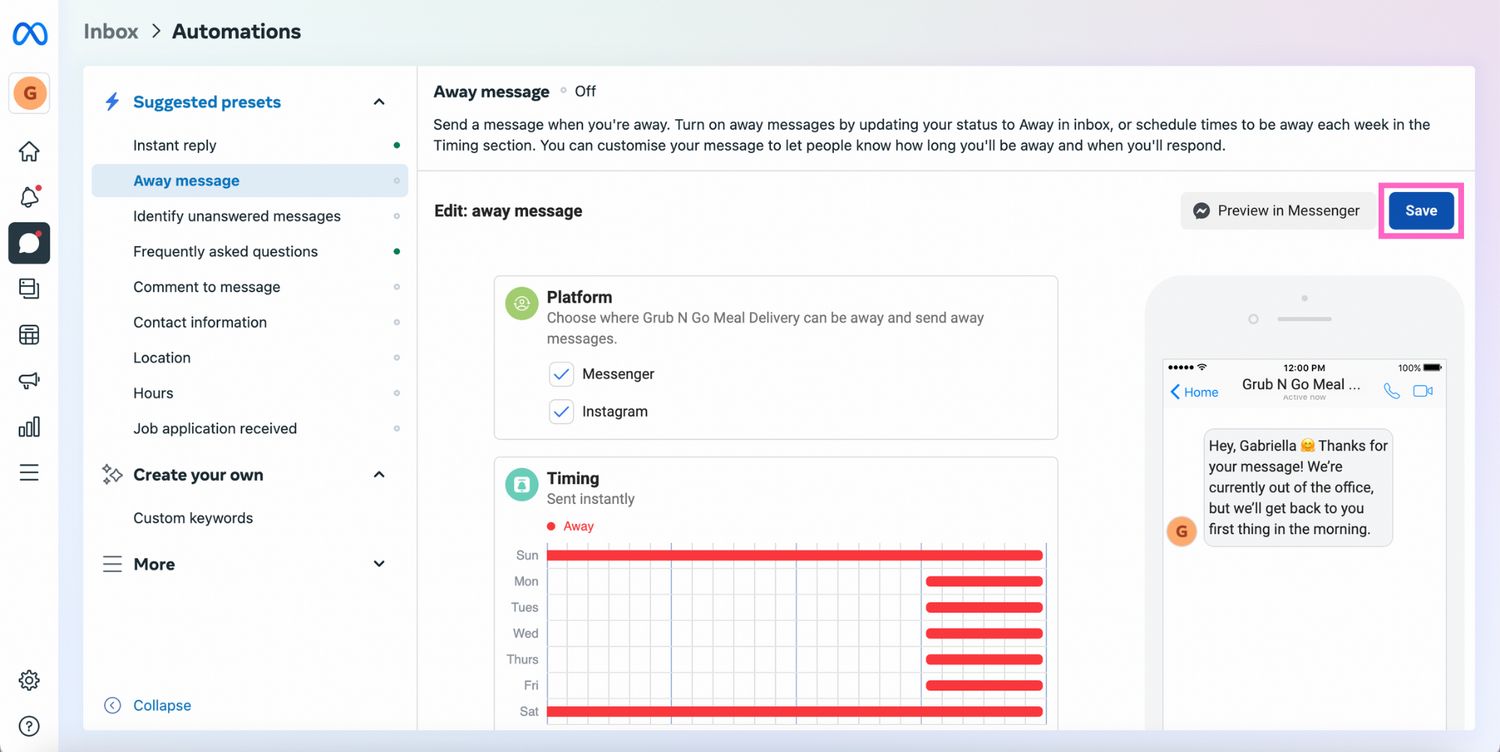
Vous souhaites une automatisation plus avancée avec la messagerie par rapport à ce que propose Meta Business Suite ? Vous aurez besoin d'une plateforme de messagerie professionnelle comme respond.io.
Avertissement ! Suite aux dernières modifications apportées par Meta à son protocole de transfert, vous ne pouvez désormais avoir qu'une seule application principale : soit la boîte de réception de Meta Business Suite, soit une boîte de réception tierce, comme respond.io. Notez que seule l’application principale recevra les messages entrants.
Ensuite, nous te montrerons comment configurer les messages de réponse automatique Instagram sur respond.io. Cependant, avant de pouvoir utiliser respond.io comme boîte de réception Instagram tierce, vous devez désactiver la boîte de réception de Meta Business Suite et faire de respond.io l'application principale à la place.
Transformez les conversations avec les clients en croissance commerciale avec respond.io. ✨
Gérez les appels, les chats et les e-mails en un seul endroit !
Comment configurer le répondeur automatique Instagram sur respond.io
L'automatisation avancée de Respond.io vous permet de capturer les informations client et d'envoyer messages automatisés contextuels en fonction des catégories de clients telles que la géographie, les produits achetés, le niveau d'abonnement et plus encore.
De plus, la configuration de messages automatisés avancés est facile avec les flux de travail de respond.io. Vous pouvez même configurer votre flux de travail pour acheminer les contacts vers la bonne équipe et les affecter à un agent disponible une fois vos réponses automatiques envoyées. Suivez les étapes ci-dessous pour commencer.
1. Navigue vers le module Workflows et clique sur Ajouter un workflow.
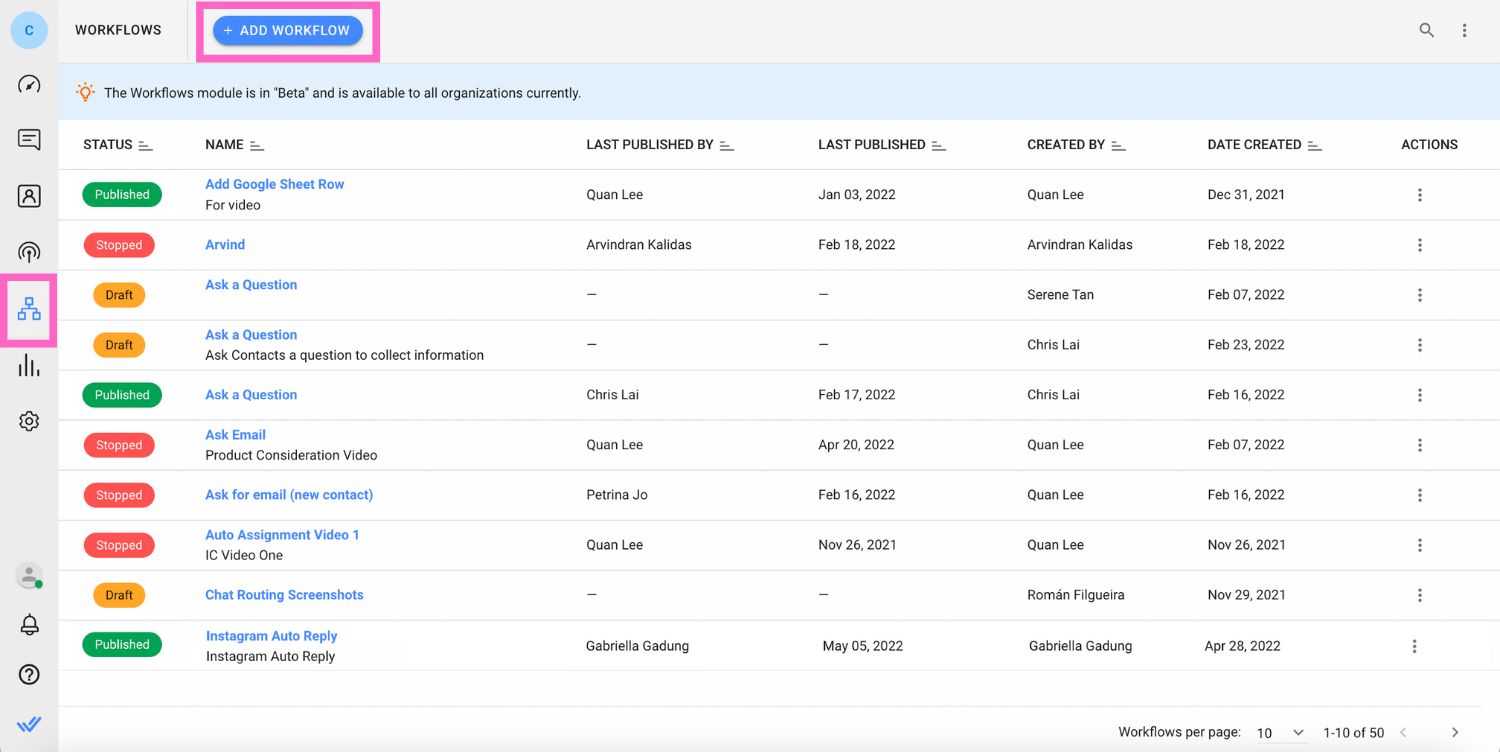
2. Définissez le déclencheur de flux de travail sur Conversation ouverte.
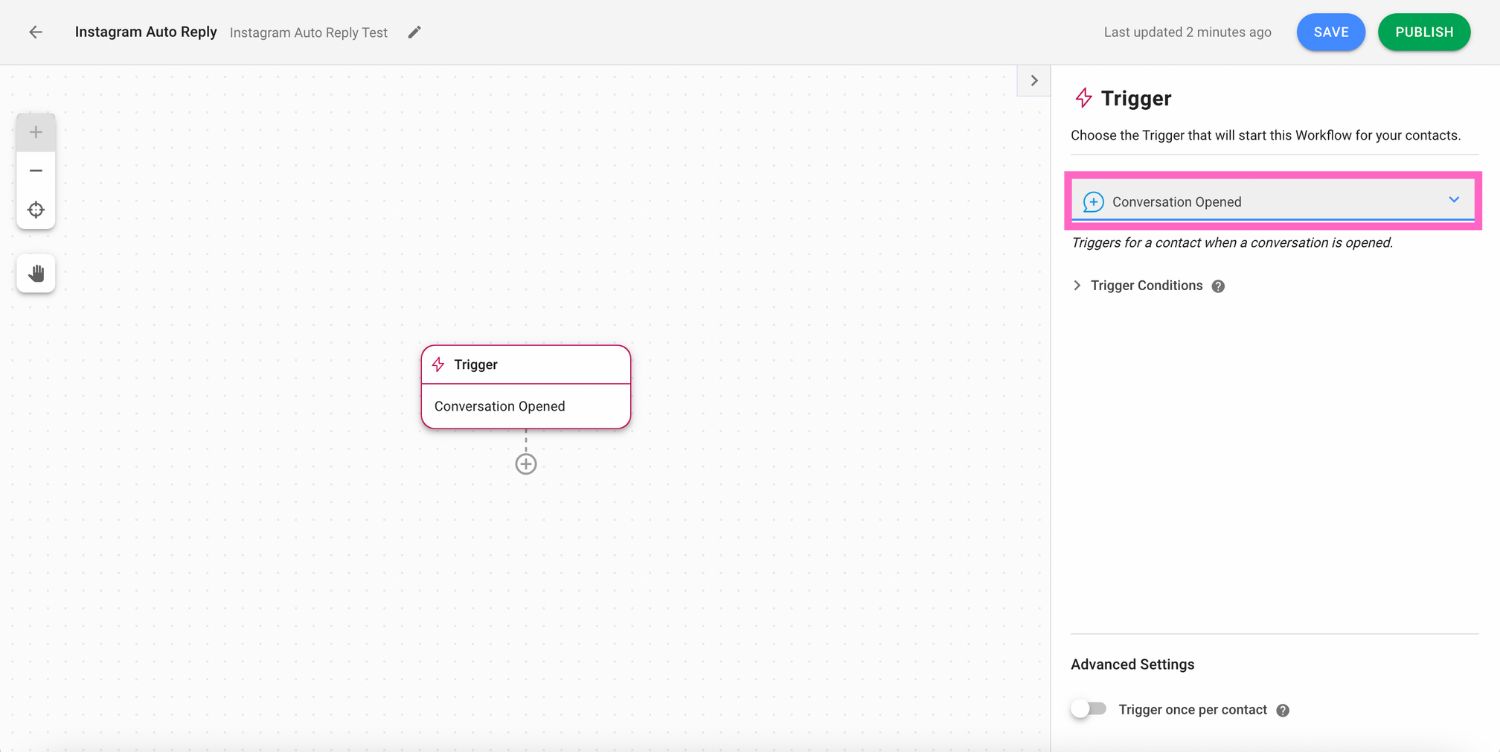
3. Ajoutez l'étape Date & Heure pour définir vos heures d'ouverture. Cela déterminera quand un message d'absence ou un message de bienvenue doit être envoyé.
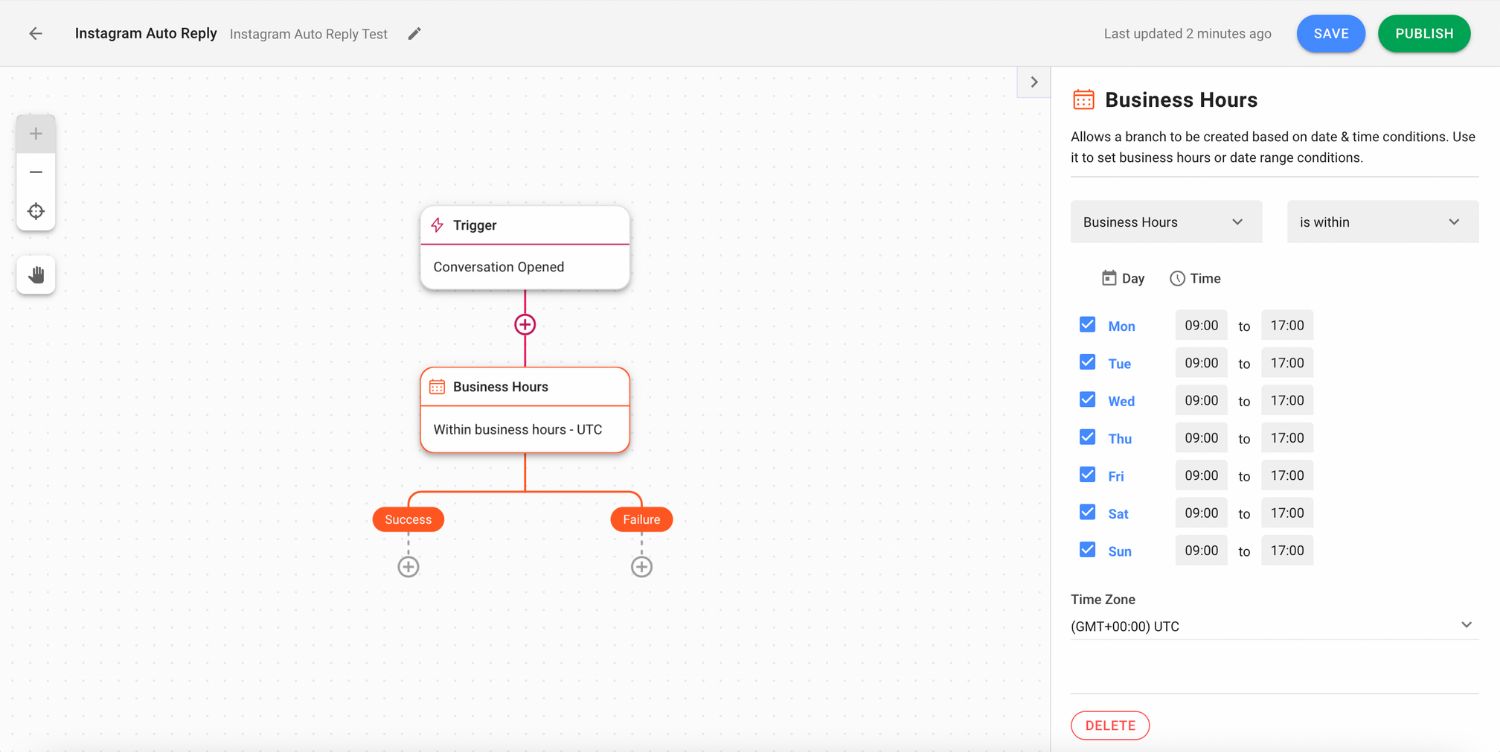
4. Ajoutez à l’étape Envoyer un message. Assurez-vous de définir le canal sur Instagram dans le tiroir de configuration lorsque vous rédigez vos messages de bienvenue et d'absence.
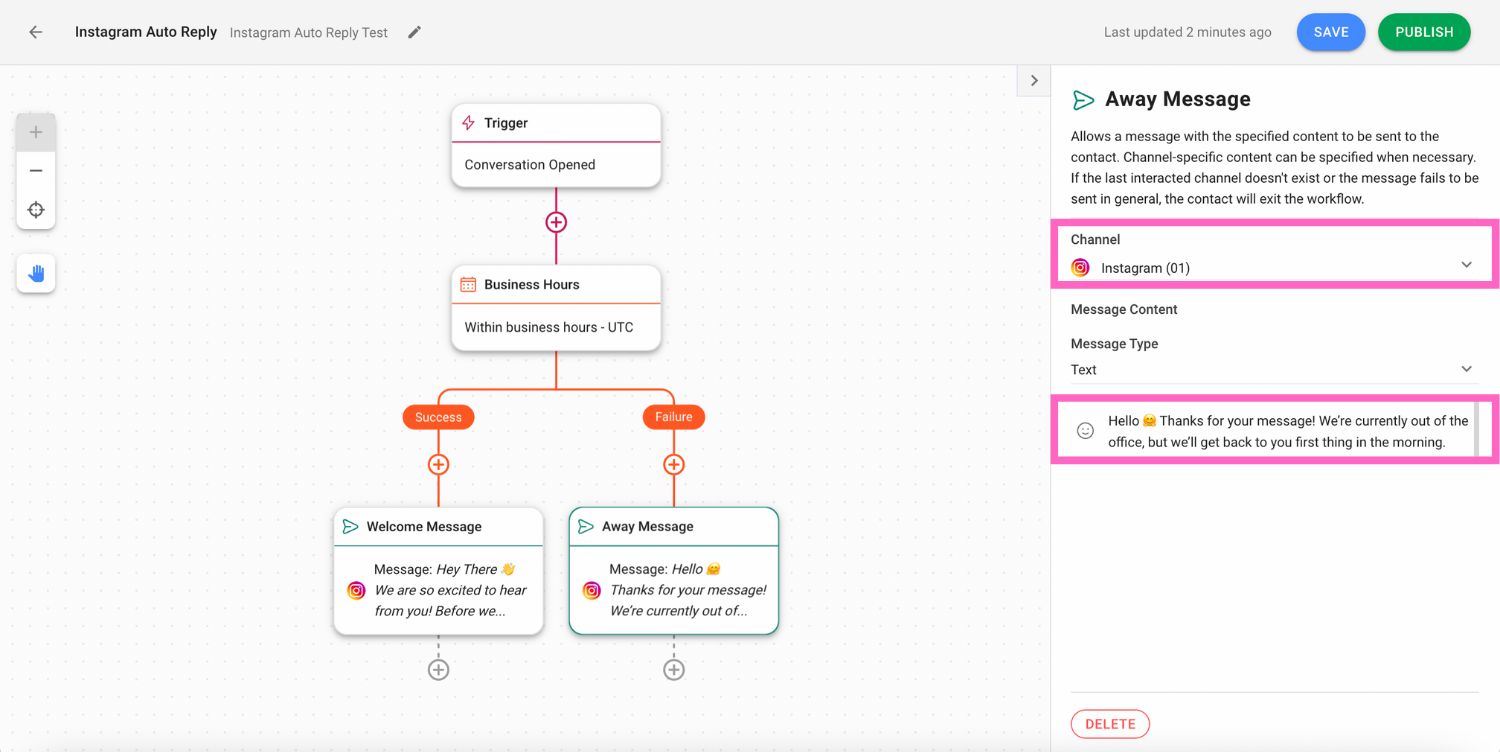
Si vous souhaitez obtenir des informations client, ajoutez l'étape Poser une question. Les réponses peuvent être enregistrées sous forme de variables ou de champs de contact pour être utilisées dans d'autres parties du flux de travail.
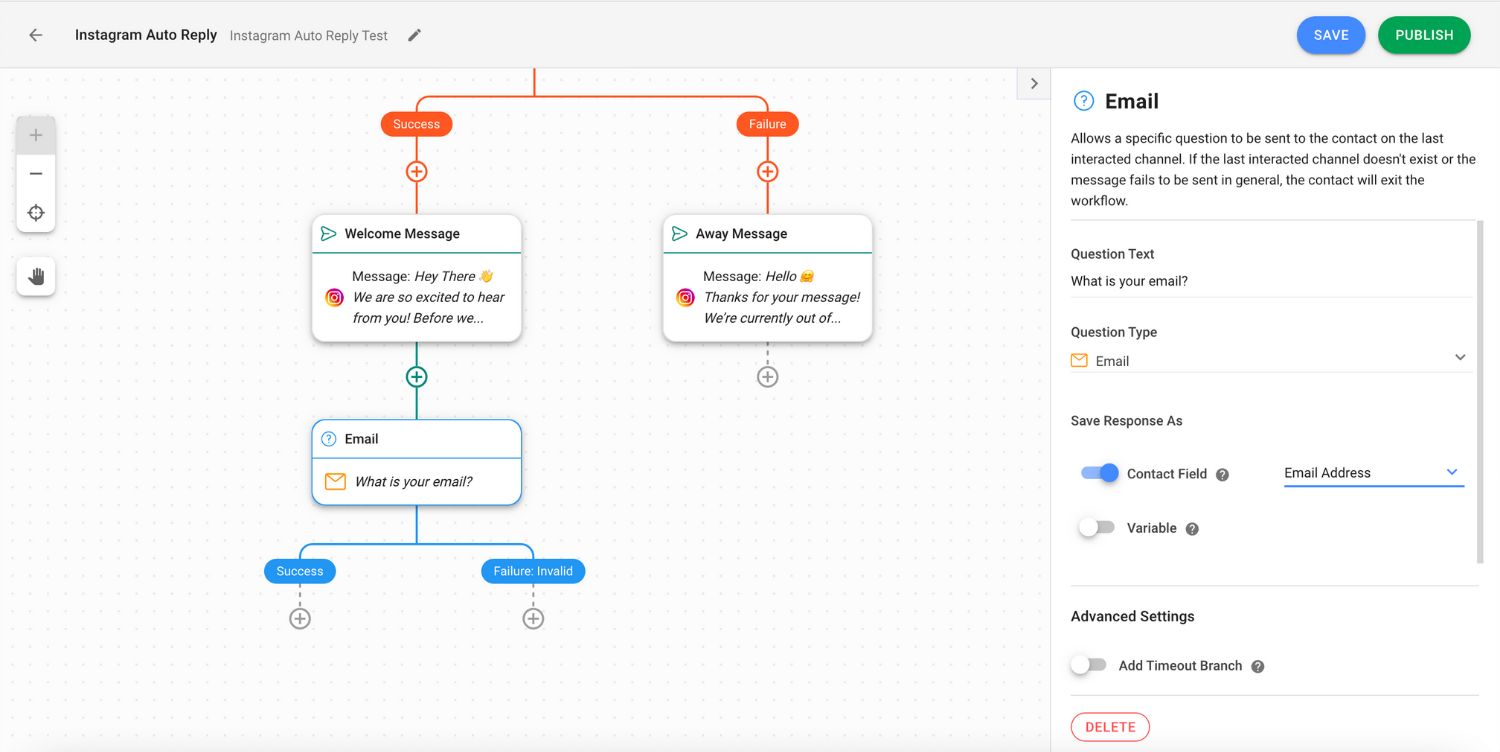
Une fois votre flux de travail configuré, enregistrez-le et publiez-le. Et c'est tout ce que vous devez savoir sur la configuration de la réponse automatique Instagram. Ensuite, nous vous donnerons quelques exemples de messages de réponse automatique, afin que vous puissiez commencer à interagir rapidement avec vos prospects et vos clients.
Exemples de messages de réponse automatique sur Instagram
Voici quelques exemples pour stimuler votre créativité. Pour plus d'idées de messages de bienvenue Instagram, consultez notre article de blog détaillé.
Merci de nous avoir contactés ! Notre équipe est disponible de 10h à 15h CT. Nous te répondrons pendant ces heures !
Salut, merci de nous avoir contactés ! Votre message est important pour nous. Un membre de notre équipe vous répondra dans les 12 prochaines heures.
Désolé de vous avoir manqué ! Notre équipe est actuellement indisponible, mais nous serons de retour vers 8h GMT.
Vous souhaitez commencer à envoyer des réponses automatiques Instagram avec respond.io ? Créez un compte gratuit et connectez votre Instagram à une plateforme de gestion des conversations clients alimentée par l'IA et à un partenaire commercial Meta badgé pour booster votre expérience client.
Transformez les conversations avec les clients en croissance commerciale avec respond.io. ✨
Gérez les appels, les chats et les e-mails en un seul endroit !
Lectures complémentaires
Avez-vous trouvé cet article utile ? Si c’est le cas, voici quelques lectures sur Instagram qui pourraient vous intéresser.






































 Électronique
Électronique Mode & Vêtements
Mode & Vêtements Meubles
Meubles Bijoux et Montres
Bijoux et Montres
 Activités parascolaires
Activités parascolaires Sport et fitness
Sport et fitness
 Centre de beauté.
Centre de beauté. Clinique dentaire.
Clinique dentaire. Clinique médicale.
Clinique médicale.
 Services de nettoyage domestique et de ménage.
Services de nettoyage domestique et de ménage. Photographie et vidéographie.
Photographie et vidéographie.
 Concessionnaire automobile.
Concessionnaire automobile.
 Agence de voyages et tour opérateur.
Agence de voyages et tour opérateur.




